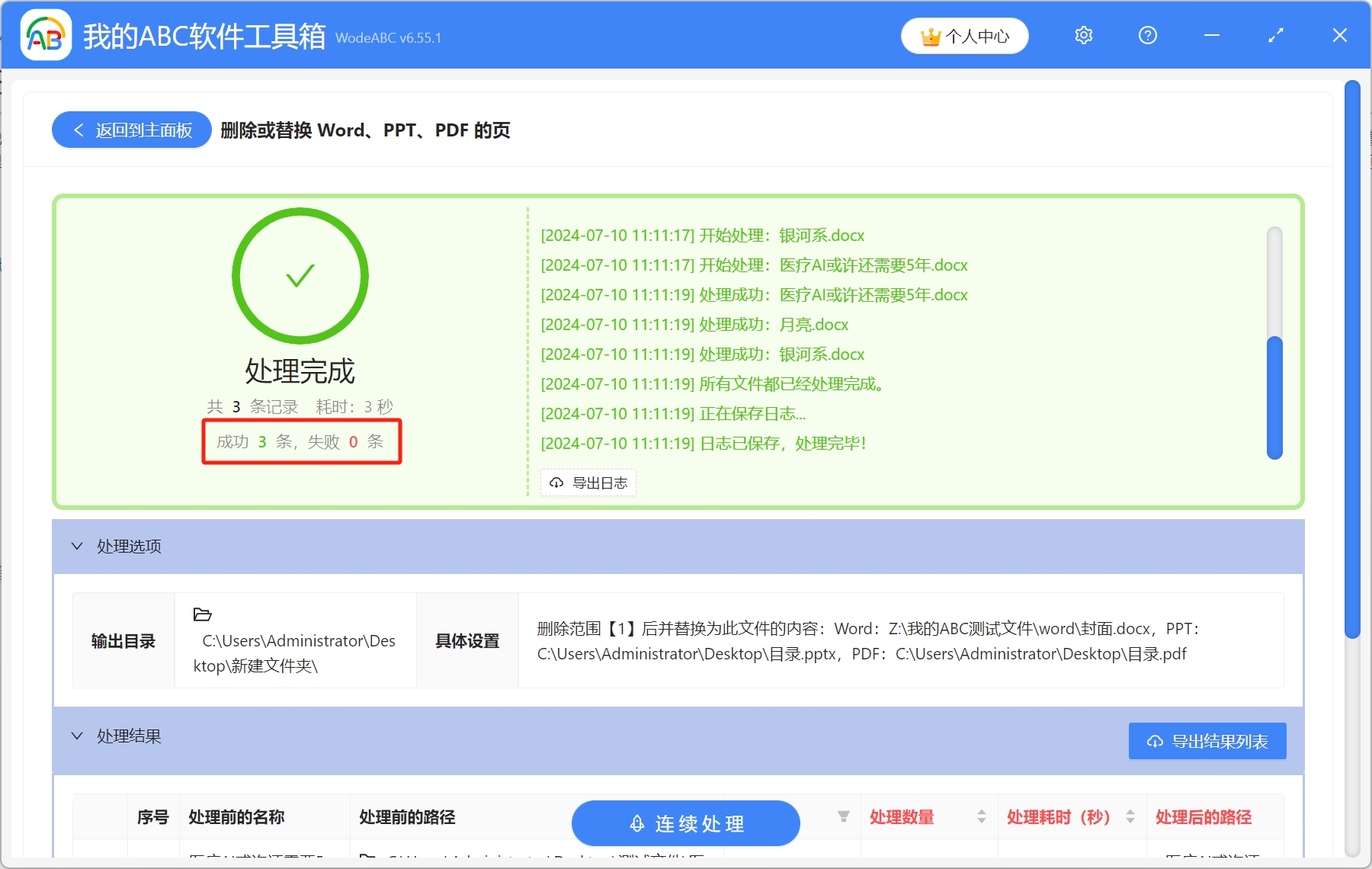Word文檔是我們日常使用頻率非常高的文字編輯工具,我們經常使用Word來創建和編輯各種類型的文檔、報告、宣傳稿、論文等。 在工作中,我們經常會遇到需要替換Word文檔中的某一頁或者是多個頁面的情況,譬如說,有一份公司產品介紹文檔,裡面部分產品下架,另外有新商品上架,需要刪除Word文檔里下架的產品頁面,替換成新的產品頁,我們該如何操作呢? 如果只是少量的頁面需要替換,我們直接刪除後,複製粘貼即可,那如果我們有很多個Word文檔需要批量替換其中的某一頁或多個指定頁面,該怎麼辦呢? 別著急,教你一招,簡單幾步就能輕鬆搞定。
使用場景
在某些場景下,需要刪除多個Word文檔中的某一頁或多個指定頁面,批量替換成新的頁面,也可以只刪除指定的頁面,還可以將指定的頁面替換成新的文本內容。
效果預覽
處理前:
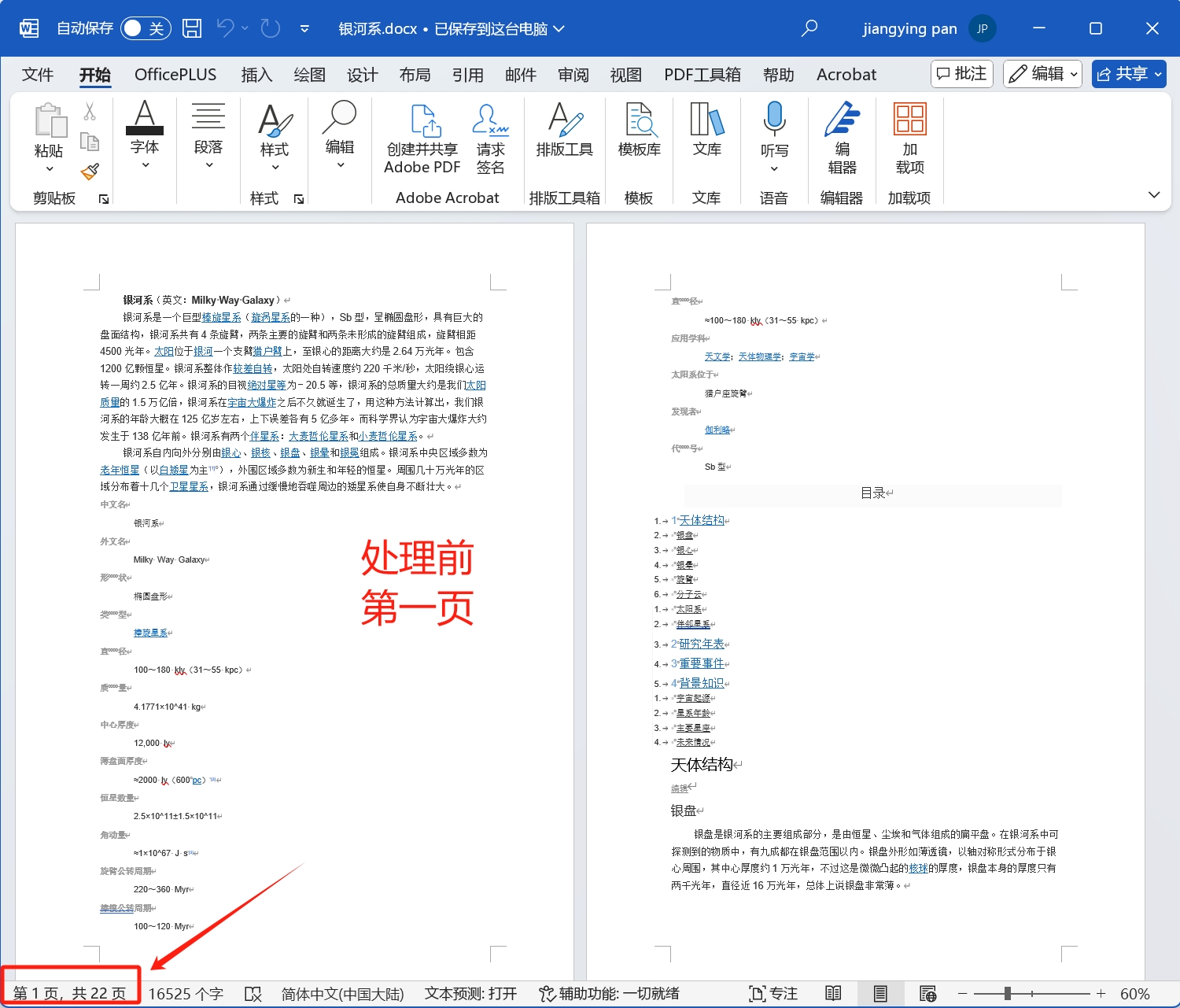
處理後:
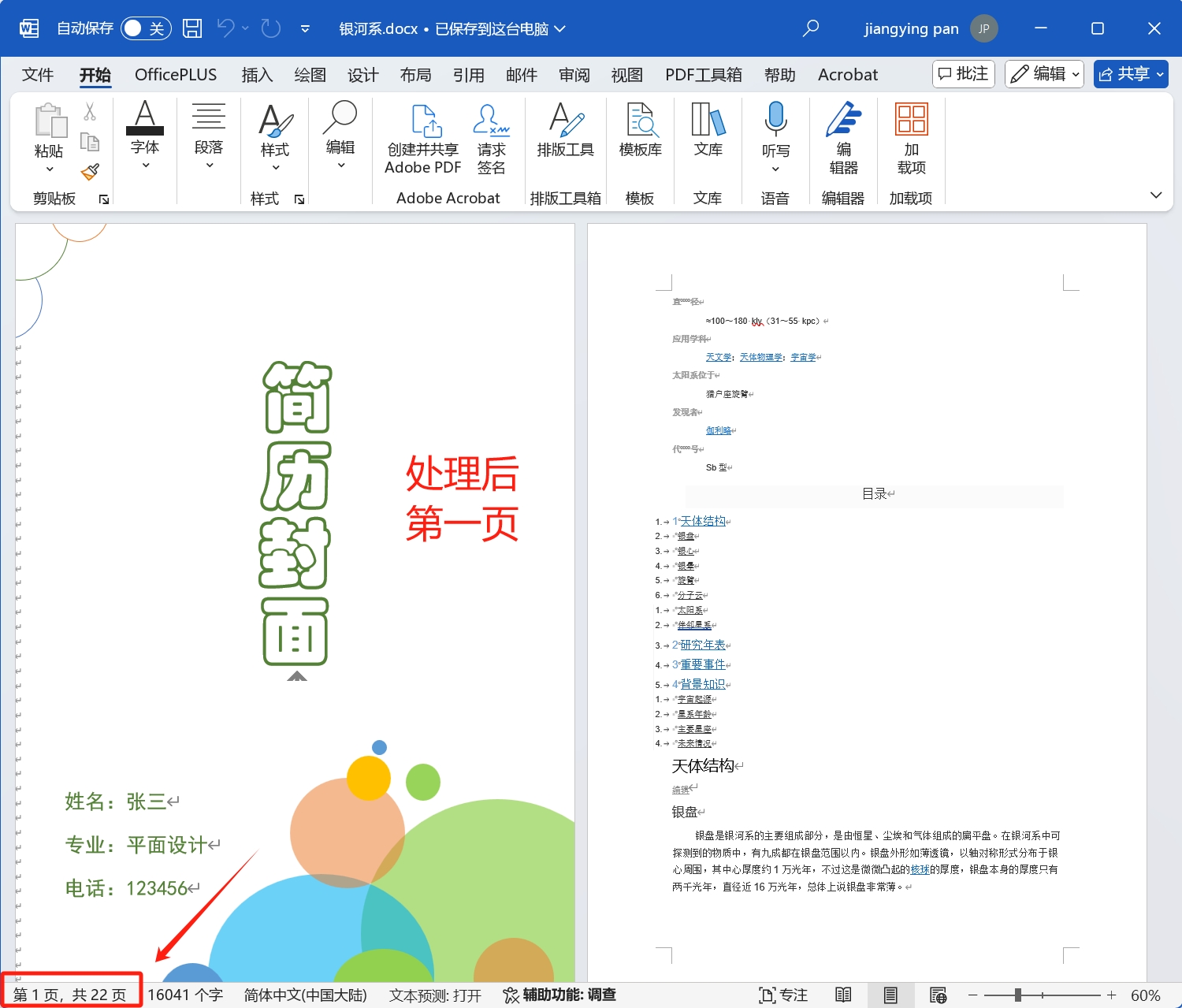
操作步驟
1.打開【我的ABC軟體工具箱】,依次選擇【文件內容】-【Word】-【刪除或替換Word、PPT、PDF的頁】。
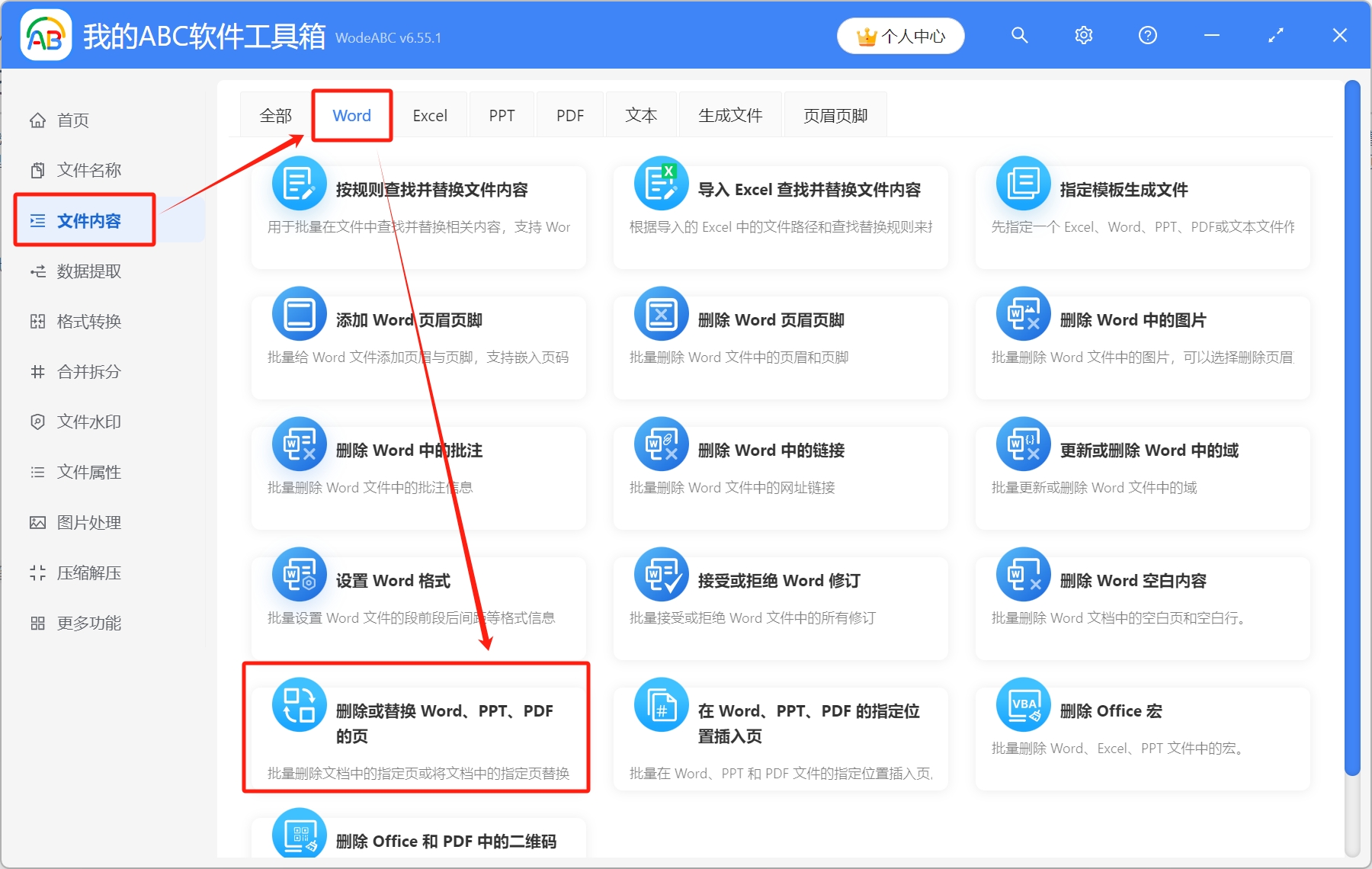
2.將需要替換頁面的Word文檔導入工具箱,可以通過點擊右上角添加文件、從文件夾中導入文件、直接將Word文檔拖放到工具箱,三種方式進行添加,添加完成後,點擊下一步。
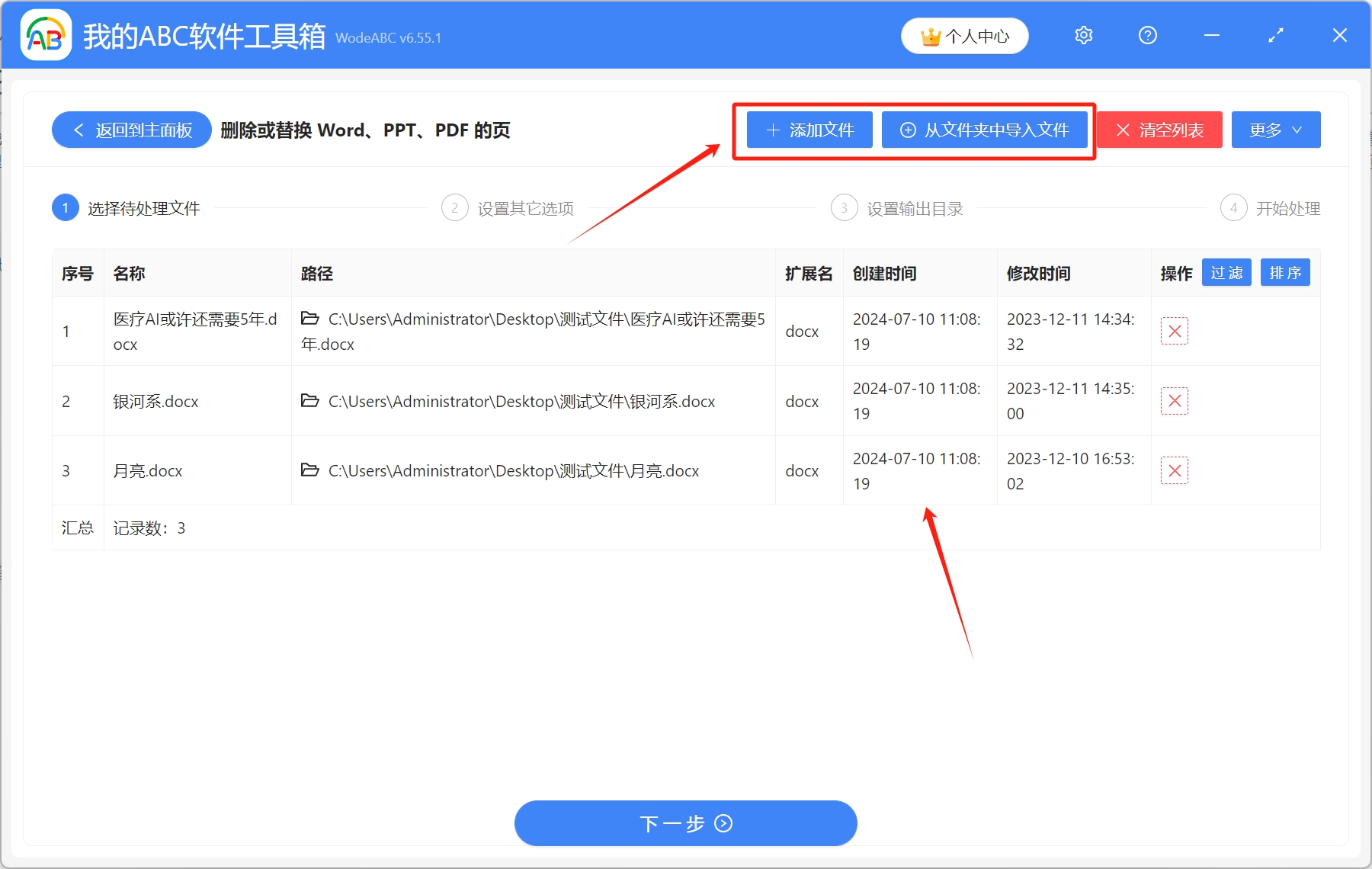
3.填寫頁面範圍,具體的填寫規則可以點擊右側說明查看,操作類型-[刪除並替換為指定的文件內容],點擊瀏覽,將新的Word文檔內容導入工具箱。
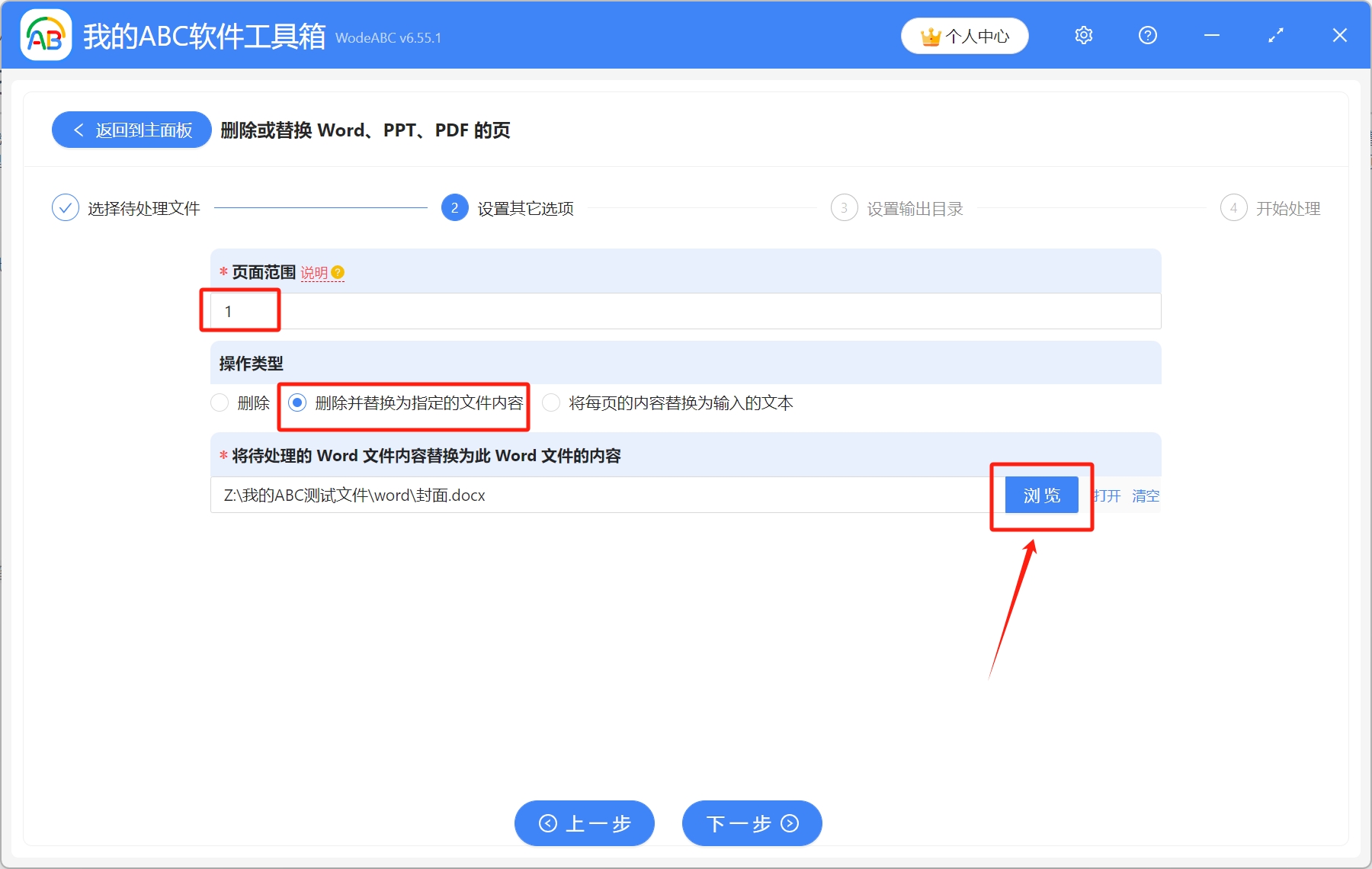
4.點擊瀏覽,選擇處理後的Word文檔保存路徑,然後開始處理。
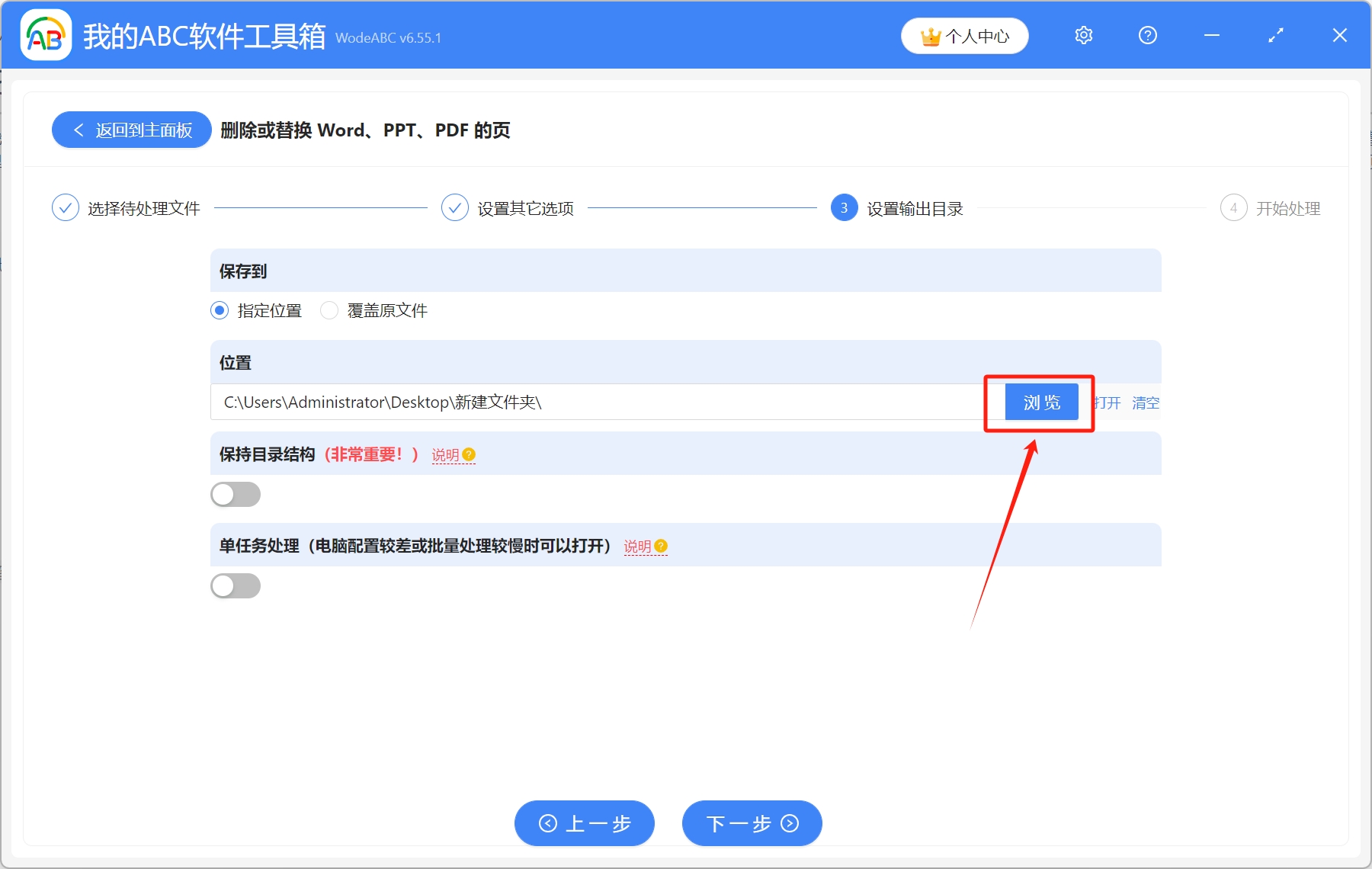
5.等到處理完成字樣出現,則表示多個Word文檔的指定頁面已經批量替換成了新的頁面。